Trelloの基本情報
Trelloとは何か?
Trello(トレロ)は、「カンバン方式」のプロジェクト管理ツールで、タスクやアイディアを視覚的に整理・管理するためのツールです。
主にタスク管理、プロジェクト進行管理、アイデア整理、スケジュール管理などに活用されます。
Trelloは、ボード・リスト・カード という3つの要素を組み合わせて、作業の流れを可視化できます。
| ボード | プロジェクト全体を管理する単位(例:「YouTube動画管理」など) |
| リスト | 作業のフェーズやカテゴリーを表す(例:「アイデア」「公開済み」など) |
| カード | 各タスクやアイデアを記録する(例:「Trelloの使い方記事を書く」) |
そもそもカンバン方式とは何か?
カンバン方式とは、トヨタ自動車が開発した生産管理手法で、必要なタイミングで必要な量だけ生産して在庫を最小限に抑える方式のことです。いわゆる「ジャストインタイム(JIT)」を実現するための仕組みです。
カンバン(看板)は、もともとトヨタの工場で使用されていた生産指示カード(帳票)のことです。
Trelloやソフトウェア開発で使われる「カンバン方式」は、トヨタの考え方を応用したものです。
カンバン(Trelloではカード)をタスクとして扱い、
それを「ToDo」「進行中」「完了」といった工程ごとに移動させることで、
タスクの流れを管理します。
これにより、タスクの進捗が一目でわかり、どこにボトルネックがあるかを把握しやすくなります。
まとめると
・トヨタのカンバン方式は「生産管理の最適化」
・Trelloのカンバン方式は「タスク管理の最適化」
という違いがありますが、本質的には「必要なものを適切なタイミングで管理する」という共通点があります。
Trelloのログイン方法
Trelloにログインする方法は、GoogleアカウントやMicrosoftアカウントと連携するだけなので簡単です。ちなみにですが、Trelloにログインすると自動的にAtlassianアカウントが作成されます。
以前はTrello独自のアカウントシステムがありましたが、Trelloは2017年にAtlassian社に買収されたため、Trelloを使用するにはAtlassianアカウントを使用する仕組みとなりました。
アトラシアン (Atlassian) は、オーストラリアのシドニーに本社を置くソフトウェア企業で、ソフトウェア開発者を対象とした法人向けソフトウェアを開発しています。(Wikipedia)
Trelloにログインしたアカウントは、Atlassianが提供するサービス全般で使える共通アカウントとなり、他のJira・Confluence・Bitbucketなどの製品にもログインが可能となります。これはGoogleアカウント一つでGmailやYoutubeなどが使えるのと同じような仕組みです。
ただ連携したアカウントを本名で作成してると、Atlassianアカウントのページも本名で表示されてしまうので、プロフィールのページで編集しておいた方が安心かもしれません。名前が表示されてる部分をクリックすると編集できます。
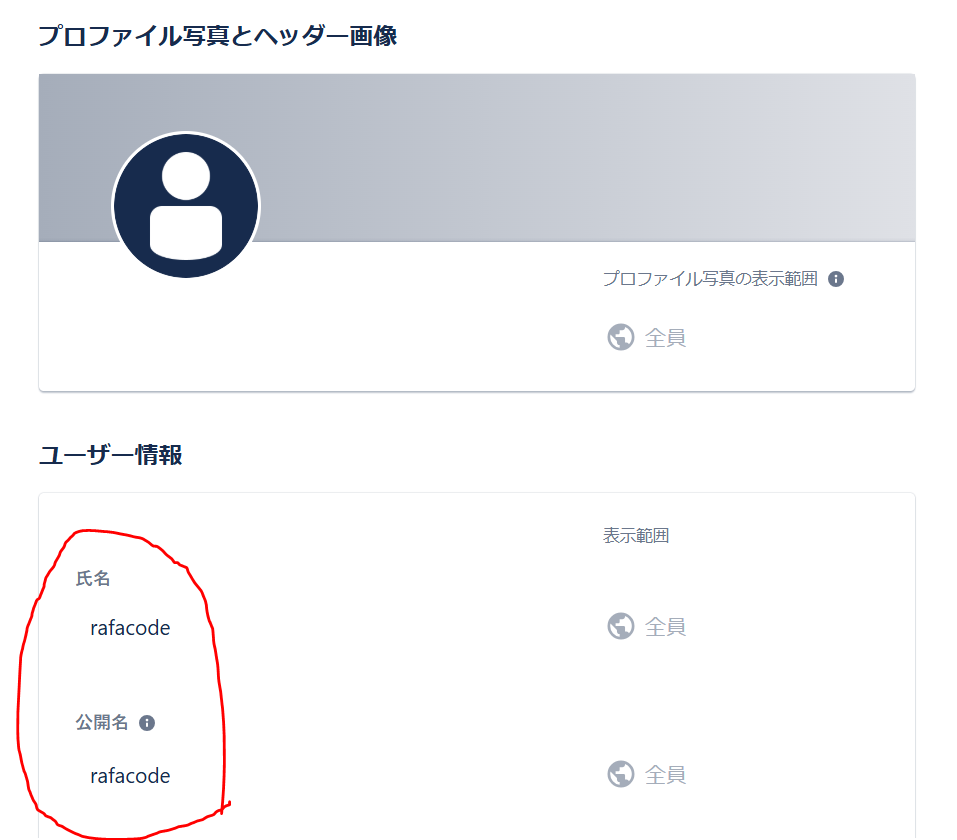
Trelloの基本操作
ボードの作成と削除
ボードの作成はトップページで「作成」ボタンを押すだけなので簡単です。
ボードの削除は、誤って削除するリスクを避けるために、ひと手間必要な仕様になってます。具体的にはボートをアーカイブする→完全に削除するという手順が必要です。
ボードをアーカイブする方法:「ボード」画面を開く→「…」ボタン(右上のメニュー)をクリック→「ボードを閉じる」 を選択→確認のポップアップで「閉じる」 を選択 ※ボードを閉じても、削除はされずアーカイブ状態になるだけ。
ボードを完全に削除する方法:Trelloのトップページ → 「ボード」タブ → 一番下の 「閉じたボードを表示」→削除したいボードを選択→「完全に削除」ボタンをクリック→確認画面で「削除」を選択
リストとカードの使い方
Trelloでは、リストとカードを使ってタスクを管理します。
リストは、タスクの進行状況をカテゴリ分けするようなイメージで、たとえば「アイディア」「作業中」「完了」などのフェーズごとにリストを作成します。
カードは、具体的なタスク(1つの動画やプロジェクト)を表し、詳細情報を記載できます。
たとえばYouTube動画を制作する場合、「アイデア」→「台本作成」→「撮影」→「編集」→「公開済み」 のようにリストを作成し、各動画(カード)を進捗に応じて移動させると、全体の流れが一目で把握できるようになります。
まとめると下記の流れになります。
1)必要な工程ごとにリストを作成し、開始から終了までの流れを明確にする。
2)タスクごとにカードを作成し、タイトルや説明、締切日を設定。
3)進捗に応じてカードをリスト間で移動し、進行状況を管理。カード内でチェックリスト、添付ファイル、コメントを追加して詳細を記録できる。